Veja os requisitos e como instalar o Integrador do Portal ConexãoNF-e no Linux.
|
Sumário |
Requisitos
- Linux com Java 8 instalado;
- Suporte a System V ou Systemd para configurar o integrador como serviço no Linux;
- Conectividade com a internet recomendada de 2 mbits ou superior, para comunicação com a solução na nuvem;
- Firewall/Proxy liberados para a url de integração: https://api.conexaonfe.com.br (porta 443).
ID de integração
No início da instalação será solicitado o ID de integração, que pode ser consultado no portal em Administrar > Usuários.
Esse ID é gerado automaticamente para o Administrador (usuário que criou a conta no cloud), e está disponível na página de detalhes do Usuário, campo ID de integração. Conforme abaixo:
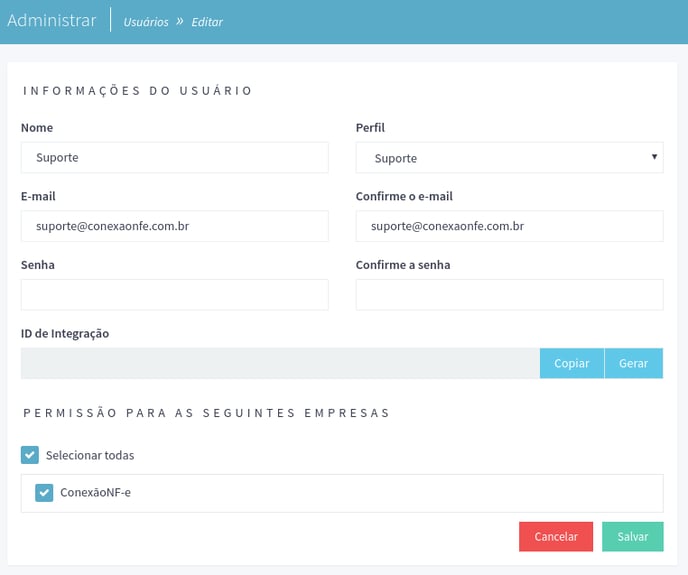
Com o ID de integração em mãos, inicie a instalação através do executável que foi baixado.
Instalação dos integradores
- Já no servidor Linux, execute o comando abaixo para baixar o executável:
wget https://s3-sa-east-1.amazonaws.com/conexaonfe-public/agentes/cxnf-integrador-v6-install.sh
- Adicione a permissão de execução no arquivo baixado:
sudo chmod +x cxnf-integrador-v6-install.sh
- Execute o instalador passando como parâmetro o ID de Integração citado acima:
sudo sh cxnf-integrador-v6-install.sh <ID DE INTEGRAÇÃO>
Exemplo:
sudo sh cxnf-integrador-v6-install.sh 12341234123412341234123412341234
O serviço será descompactado no diretório /opt/conexaonfe/integrador.
- Adicione a permissão de execução no arquivo que será configurado como serviço:
find /opt/conexaonfe/integrador/ -name integrador-*.jar -exec sudo chmod +x {} \;
Configurar para rodar como serviço do Linux
É possível configurar como System V (comando service) ou Systemd (comando systemctl), conforme a compatilidade da sua distribuição.
System V (service)
- Crie um link simbólico para iniciar o serviço via System V:
find /opt/conexaonfe/integrador/ -name integrador-*.jar -exec sudo ln -s {} /etc/init.d/conexaonfe-integrador \;
- Comandos para gerenciar o serviço:
Iniciar:
sudo service conexaonfe-integrador start
Parar:
sudo service conexaonfe-integrador stop
Verificar Status:
sudo service conexaonfe-integrador status
Para configurar o serviço para iniciar com a inicialização do Linux com System V:
sudo update-rc.d conexaonfe-integrador defaults <priority>
Caso System V não seja suportado, utilize o Systemd.
Systemd (systemctl)
O Systemd utiliza o comando systemctl para gerenciar o serviço.
- Crie o arquivo abaixo conforme a versão instalada:
/etc/systemd/system/conexaonfe-integrador.service
[Unit]
Description=conexaonfe-integrador
After=syslog.target
[Service]
User=root
ExecStart=/opt/conexaonfe/integrador/integrador-6.0.3.jar
SuccessExitStatus=143
[Install]
WantedBy=multi-user.target
- Comandos para gerenciar o serviço:
Iniciar:
sudo systemctl start conexaonfe-integrador.service
Parar:
sudo systemctl stop conexaonfe-integrador.service
Verificar Status:
sudo systemctl status conexaonfe-integrador.service
Para configurar o serviço para iniciar junto com a inicialização do Linux com Systemd:
sudo systemctl enable conexaonfe-integrador.service
Caso apresente algum erro no processo, mande um print no chat no portal.
Agora é só iniciar o serviço.
Configuração das pastas no portal
Caso os serviços estejam rodando, com o ID de Integração correto e sem nenhum bloqueio de firewall, você já pode iniciar a parametrização das pastas diretamente no portal:
Caso o servidor ainda não aparece no portal para parametrização, verifique os pontos abaixo.
Verificar possíveis erros na execução
Caso os serviços não subam, podemos testar a execução manual na pasta /opt/conexaonfe/integrador:
./integrador-6.0.3.jar
Assim você pode acompanhar o log de execução direto na saída do console. Essas informações podem ser solicitadas no chat de suporte para resolução de problemas relacionados aos integradores.
Para a execução acima utilize CTRL + C.
Consultar logs de execução
Para acompanhar o log de execução, os arquivos ficam dentro da pasta abaixo:
/opt/conexaonfe/integrador/logs
Removendo o serviço
-
Pare o serviço conforme já citamos acima.
-
Remova o link simbólico que encontrar:
sudo rm /etc/init.d/conexao-integrador
- Remova a pasta /opt/conexaonfe
rm -R /opt/conexaonfe